So kopieren Sie Blu-Ray-Discs mit MakeMKV und Handbrake

Bis heute gibt es nur sehr wenige Möglichkeiten, Ihre Blu-Ray-Sammlung auf Ihrem Computer anzusehen, ohne Geld für das Privileg auszugeben. Selbst wenn Sie bereits ein Blu-Ray-Laufwerk besitzen und Ihre Filme gekauft haben. Stattdessen ist es einfacher, Ihre Blu-Rays auf Ihren Computer zu kopieren und sie in der von Ihnen gewünschten App abzuspielen. Hier ist der beste Weg, es zu tun, und wie Sie Ihre Dateigröße klein genug halten, um Ihre gesamte Sammlung zu speichern.
RELATED: So entschlüsseln und Rip DVDs mit Handbrake
Auf diese Weise brauchen Sie nicht Sie können Ihre Filme in jeder beliebigen App abspielen und sogar auf Ihre anderen Geräte streamen. Sie können sogar Ihre alte DVD-Sammlung hinzufügen. Wenn Sie Ihre DVDs rippen möchten, funktioniert dieser Prozess ebenfalls, aber wir konzentrieren uns auf Blu-Rays - unser empfohlener Prozess für DVDs ist ein wenig anders.
Was Sie brauchen
Sie werden brauchen ein paar Werkzeuge, um mit dem Rippen Ihrer Blu-Ray-Sammlung zu beginnen. Bevor Sie beginnen, vergewissern Sie sich, dass Sie Folgendes installiert haben:
- Ein Blu-Ray-Laufwerk. Wenn Ihr Computer überhaupt über ein CD-Laufwerk verfügt, handelt es sich wahrscheinlich um ein DVD-Laufwerk. Allerdings benötigen Sie einen Blu-Ray-Reader, um Ihre Blu-Ray-Discs (offensichtlich) zu rippen. Glücklicherweise können Sie sie online für weniger als $ 60 erhalten. Wenn Sie Ihre eigenen Blu-Ray-Discs brennen möchten, benötigen Sie ein Laufwerk, das und auf leere Blu-Rays schreiben kann, aber wir nehmen an, dass Sie sie nur auf Ihrer Festplatte speichern möchten .
- MakeMKV: Diese Anwendung, die sowohl für Windows als auch für Mac OS verfügbar ist, rippt Ihre Blu-Rays in eine MKV-Datei. Das ist es. MakeMKV bietet eine kostenlose Beta, die für 30 Tage funktioniert, aber das ist ein wenig irreführend. Jeden Monat können Sie entweder die neueste Version der Betaversion herunterladen oder die Anwendung mithilfe des neuesten Beta-Schlüssels in den Foren aktivieren. Dies verlängert den Testzeitraum auf unbestimmte Zeit. MakeMKV behauptet, dass es nur ein Beta-Produkt ist, aber es ist seit Jahren in "Beta", so dass es für eine lange Zeit frei bleiben kann. Jetzt sollten Sie für dieses Programm nicht bezahlen müssen.
- Handbremse: MakeMKV wird Ihren Blu-Ray-Film genau so rippen, wie er auf der Disc ist, die über 20 oder 30 GB groß sein kann. Also werden wir Handbrake verwenden, um Ihre MKV-Dateien zu etwas überschaubarem zu komprimieren, ohne viel Qualität zu verlieren. Es ist nicht unbedingt notwendig, aber es ist eine Verschwendung von Ressourcen, um riesige Videodateien zu speichern, abzuspielen und zu streamen, wenn Sie es nicht brauchen.
Das ist alles, was Sie brauchen. Sobald Sie alle drei dieser Dinge installiert haben, greifen Sie Ihre Lieblings-Blu-Ray-Filme und beginnen Sie.
Schritt eins: Rip Ihre Blu-Ray mit MakeMKV
VERWANDT: Was ist eine MKV-Datei und wie Sie spielen sie?
Zuerst müssen Sie eine grundlegende Rip Ihrer Blu-Ray machen. MakeMKV ist eine tote einfache App, die eine Sache wirklich gut macht: Erstellen Sie eine 1080p MKV-Videodatei in Originalgröße von Ihrer Blu-Ray-Disc. Sobald Sie Ihr MKV haben, können Sie es verkleinern, umwandeln oder beliebig verändern. Sie können es sogar so ansehen, wie Sie es wünschen, aber es ist wahrscheinlich besser, wenn Sie es später etwas verkleinern.
Um Ihren Film zu rippen, legen Sie die Disk in Ihr Blu-Ray-Laufwerk und öffnen Sie MakeMKV. Nach einem Moment erscheint ein großes Blu-Ray Laufwerkssymbol. Klicken Sie hier, um die Titel auf Ihrer Disc zu scannen.
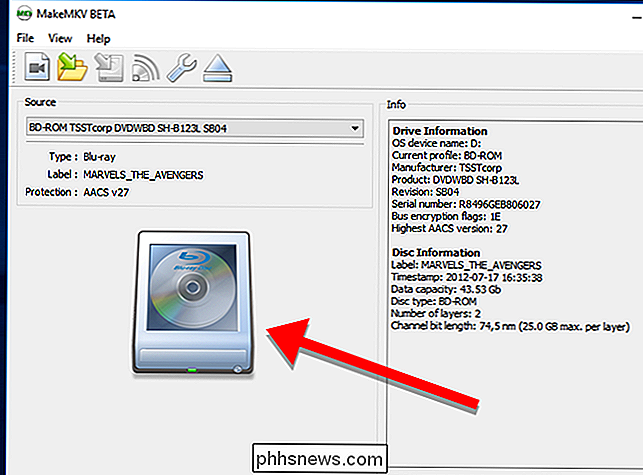
Sobald MakeMKV nach Titeln sucht, sehen Sie eine Liste davon auf der linken Seite der App. Sie können hier auswählen, welche Titel Sie rippen möchten. Diese Liste enthält spezielle Funktionen, gelöschte Szenen und alles andere auf der Disc. Es kann ein wenig raten, um herauszufinden, welche Spuren welche sind, aber wenn Sie nur den Film wollen, ist es wahrscheinlich die wirklich große Spur, die etwa 20-30GB auf der Disc benötigt. Wählen Sie nur die Titel aus, die Sie kopieren möchten.
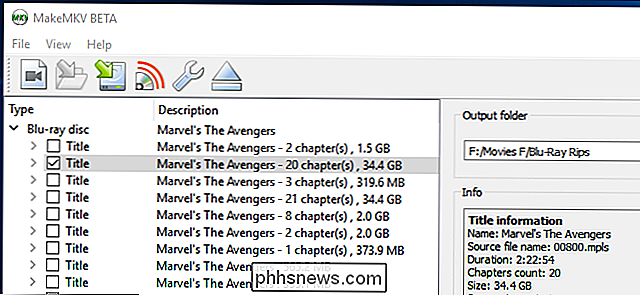
Wählen Sie als nächstes auf der rechten Seite des Fensters den Ordner aus, in den Sie die MKV-Datei einfügen möchten. Dies sollte auf einer Festplatte sein, die viel freien Speicherplatz hat. Sie können eine Schätzung sehen, wie groß die Datei in der Info-Sektion sein sollte, aber nehmen Sie an, dass Sie mindestens 20 GB mehr benötigen, nur für den Fall (die Sie später für die Konvertierung Ihrer Datei benötigen). Wenn Sie fertig sind, klicken Sie mit dem grünen Pfeil auf die Schaltfläche MKV erstellen.
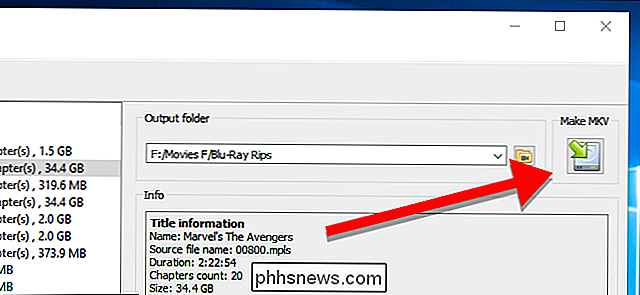
MakeMKV wird eine Weile dauern, um deinen Film zu rippen (normalerweise etwa 20 bis 30 Minuten). Ein grüner Fortschrittsbalken zeigt Ihnen, wie weit der Prozess fortgeschritten ist. Wenn Sie den Rip jederzeit abbrechen müssen, klicken Sie auf das orangefarbene Stoppsymbol.

Sobald der Rip fertig ist, sehen Sie ein Pop-up wie dieses. Sie können jetzt die Disc aus Ihrem Laufwerk nehmen und sogar einen neuen Rip starten, wenn Sie möchten.
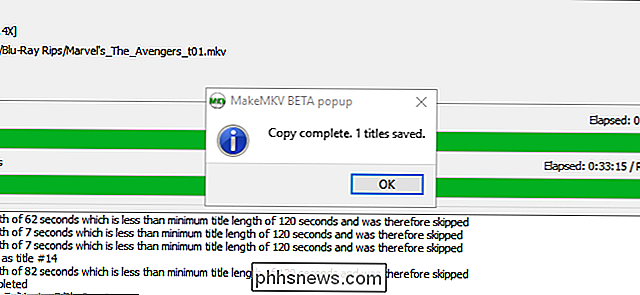
An diesem Punkt, wenn Sie Ihren Film ansehen möchten, können Sie ihn in VLC, Plex, Kodi oder laden jeden anderen Videoplayer, der MKVs unterstützt und anfängt zu schauen. Wenn Sie nicht auf Speicherplatz auf Ihrer Festplatte sparen möchten, können Sie hier aufhören. Wir werden jedoch Dinge optimieren, um Ihre Bibliothek ein wenig sauberer und effizienter zu machen.
Schritt 2: Schrumpfen Sie Ihre Filme auf eine vernünftige Größe mit Handbrake
Wenn Sie den Ordner mit Ihrem neu gerippten Film darin öffnen Sie werden feststellen, dass es wahrscheinlich sehr groß ist.
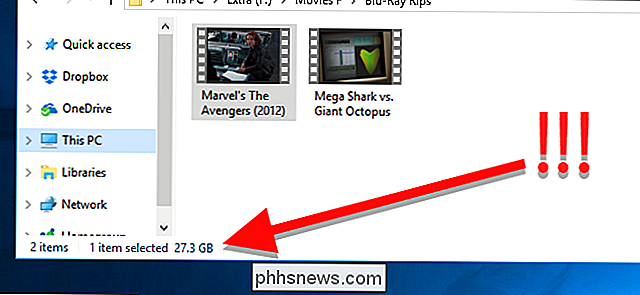
Um dies zu beheben, starten Sie Handbrake und wählen Sie Datei, um ein einzelnes Video zu öffnen. Sie können auch Ordner (Stapelscan) wählen, um mehrere Videodateien gleichzeitig zu scannen, wenn Sie mehrere Rippen haben, die Sie konvertieren möchten. In diesem Schritt werden nur Details zu den Dateien gescannt, bevor Sie sie konvertieren. Sie können also einen Ordner auswählen, der alle Ihre Rips gleichzeitig enthält, und dann entscheiden, wie Sie sie später konvertieren.
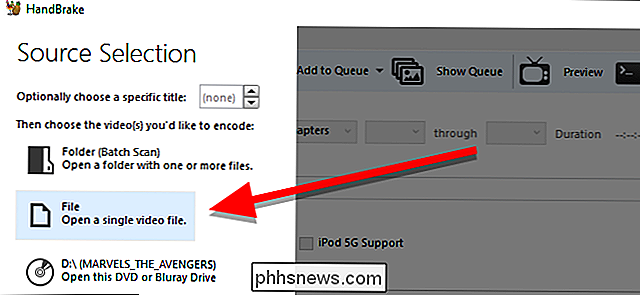
Sobald Handbrake fertig ist, werden Ihre Dateien gescannt Sieh ein Fenster wie das folgende. Wenn Sie mehrere Filme gleichzeitig im Stapel gescannt haben, können Sie den zu konvertierenden Film auswählen, indem Sie im Abschnitt Quelle auf das Feld Titel klicken.

Nachdem Sie Ihren Titel ausgewählt haben, klicken Sie im Abschnitt Ziel auf Durchsuchen Ich möchte Ihre konvertierten Dateien einfügen.
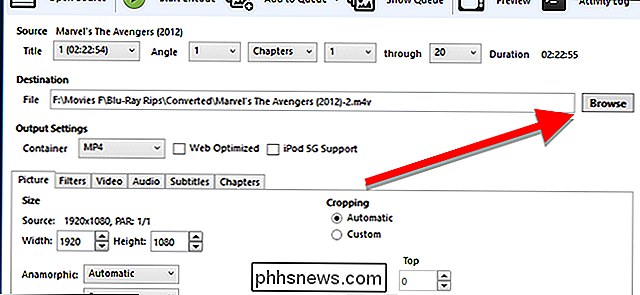
Als nächstes kommt der schwierigere Teil: Wählen Sie Ihre Qualitätseinstellungen.
Der einfachste Weg ist, ein Preset von der rechten Seite des App-Fensters auszuwählen. Welchen Sie wählen, hängt davon ab, wie viel von dem ursprünglichen Video Sie beibehalten möchten. Zum Beispiel möchten Sie vielleicht jedes glanzvolle Detail des Roboters in Pacific Rim sehen, da dieser Film mit hochauflösenden Spezialeffekten entworfen wurde. Auf der anderen Seite werden Sie wahrscheinlich nicht viel verpassen, wenn Sie Ihre Kopie von Was wir tun, in den Schatten, , weil es eine vergleichsweise Low-Budget-Indie-Komödie ist, die nicht viele Effekte hat . Außerdem sind Witze unabhängig von der Auflösung witzig.
In diesem Sinne haben Sie einige Möglichkeiten, Ihre Filme zu verkleinern:
- Verwenden Sie eine hochwertige, hochauflösende Voreinstellung: Alle Blu-Rays werden in 1080p ausgeliefert, aber der mit MakeMKV erstellte Rip ist immer noch unkomprimiert von der Version auf der CD. Wählen Sie ein Preset wie Super HQ 1080p30 Surround , um so viele Details wie möglich zu erhalten und gleichzeitig die Dateigröße zu verringern. Dies ist die beste Option für sehbehaftete Filme oder Special Effects. (Beachten Sie jedoch, dass Sie, wenn Sie Audio mit höherer Qualität wünschen, auf die Registerkarte "Audio" wechseln und das Dropdown-Menü "AAC" in "DTS Passthru" oder "AC3 Passthru" ändern möchten, je nachdem, ob es sich um DTS handelt oder AC3).
- Verwenden Sie eine hochwertige, niedrig aufgelöste Voreinstellung: Technisch hochauflösendes Video enthält sowohl 1080p als auch 720p. Wenn Sie auf 720p herunterschalten, klingt das vielleicht so, als wäre es ein riesiger Qualitätsverlust, aber in den meisten Fällen nicht. In der Tat sieht eine hochwertige 720p-Datei mit minimaler Komprimierung in der Regel besser aus als eine 1080p-Kopie mit geringerer Qualität und hoher Komprimierung. Wenn Sie die Dateigröße weiter reduzieren möchten, ohne die Videoqualität zu beeinträchtigen, verwenden Sie ein Preset wie Super HQ 720p30 Surround oder HQ 720p30 Surround . Dies ist ideal für Filme, bei denen die Bilder nicht so wichtig sind oder die im Vergleich zu modernen Filmen sowieso nicht so gut aussehen. Komödien, Low-Budget-Actionfilme oder einfach Filme, die Ihnen nicht so wichtig sind, können in diese Kategorie passen.
- Verwenden Sie eine Voreinstellung mit niedriger Qualität und niedrigerer Auflösung: Die letzten beiden Voreinstellungen sollten Sie für die meisten Dinge abdecken , aber wenn Sie Platz sparend priorisieren müssen und sich bei einigen Filmen nicht um die Bildqualität kümmern, können Sie auf eine niedrigere Qualität zurückgreifenund niedrigere Auflösung voreingestellt wie Sehr schnell 720p30 um eine Tonne Platz zu sparen. Dies ist perfekt für die Filme in Ihrer "Bad Movie" -Kollektion wie Sharknado, Birdemic oder die neuen Fantastic Four .
Es liegt an Ihnen zu entscheiden, ob Ihnen etwas wichtiger ist Video in hoher Qualität oder platzsparend auf Ihrer Festplatte. Glücklicherweise können Sie diese Entscheidung von Fall zu Fall treffen.
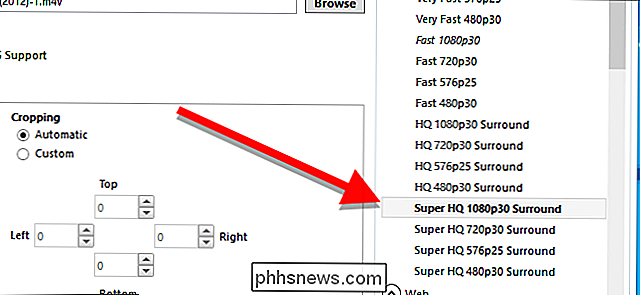
Für die meisten Menschen sollten die grundlegenden Voreinstellungen ausreichen. Aber wenn Sie wissen, was Sie tun, können Sie auch andere erweiterte Einstellungen auf den Registerkarten Video, Audio und Untertitel anpassen. Wenn Ihnen die Videoqualität nicht hoch genug ist, möchten Sie beispielsweise eine RF von 16 anstelle von 18 unter der Registerkarte "Video". Sie können auch die Framerate von 30 auf "Same as Source" ändern.
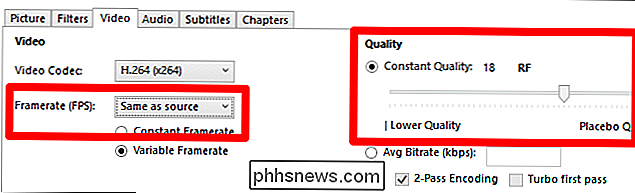
Zuletzt können Sie unter "Container" MP4 oder MKV wählen. MKV bietet mehr Funktionen und kann Videos mit etwas höherer Qualität enthalten, aber MP4 ist mit mehr Geräten kompatibel, insbesondere mit mobilen Geräten wie dem iPhone. Überprüfen Sie das Gerät, auf dem Sie die Datei abspielen möchten - wenn MKV unterstützt wird, gehen Sie mit MKV, wenn nicht, gehen Sie mit MP4.

Wenn Sie bereit sind zu gehen, klicken Sie auf die grüne Schaltfläche Start Encode, um mit der Konvertierung Ihres Videos zu beginnen. Alternativ können Sie auf Zur Warteschlange hinzufügen klicken und zum nächsten Titel, den Sie gescannt haben, wechseln und dann auf die grüne Schaltfläche Startliste klicken, wenn Sie die Voreinstellungen für alle Ihre Filme ausgewählt haben.
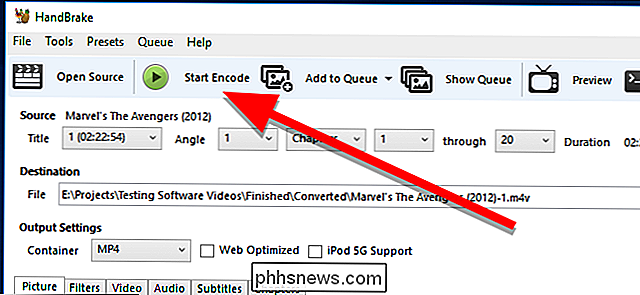
Sobald Ihre Dateien fertig sind, werden sie konvertiert sollte irgendwo von ein wenig zu viel kleiner sein. Spielen Sie sie ab, um sicherzustellen, dass sie eine akzeptable Qualitätsstufe für Sie haben, dann können Sie die ursprünglichen Rips löschen. Jetzt können Sie Ihre Filme zu Ihrer Bibliothek hinzufügen und ansehen.

So sparen Sie Batterielebensdauer bei Android Wear
Wenn Sie Android an Ihrem Handgelenk schwingen, besteht die Chance, dass Sie gelernt haben, sich ziemlich auf seine Bequemlichkeit zu verlassen. Und wenn Sie in dieser Position sind, dann wissen Sie wahrscheinlich auch, wie ärgerlich es sein kann, wenn Ihre Uhr mitten am Tag keinen Saft mehr hat. Zum Glück gibt es eine Handvoll einfacher Verbesserungen, die Sie erhöhen können die Akkulaufzeit Ihrer Uhr.

So lassen Sie jemand anderen Ihren Computer benutzen, ohne ihm Zugriff auf all Ihre Sachen zu geben
Wenn Sie jemanden Ihren Computer benutzen lassen, können Sie auf Ihre gespeicherten Passwörter zugreifen, Ihre E-Mails lesen und auf sie zugreifen all Ihre Dateien und mehr. Anstatt über die Schulter zu schauen, verwenden Sie einfach die Gastkonto-Funktion Ihres Betriebssystems. Gastkonten finden Sie auf allen Desktop-Betriebssystemen - von Windows und Mac bis hin zu Ubuntu, Chrome OS und anderen Linux-Distributionen.



